Лучшие плагины для автоматического обновления WordPress
Знаете ли вы, как часто вам нужно обновлять плагины WordPress ? Вы должны регулярно проверять наличие обновлений, особенно из соображений безопасности. Устаревшие плагины (а также темы и версии WordPress ) делают ваш сайт уязвимым для хакеров. (WordPress)Даже деактивация плагинов без их удаления может нанести вред вашему сайту.
Потенциальная проблема и проблема для владельцев веб-сайтов и тех , кто использует тестовую версию WordPress для разработки, заключается в том, чтобы убедиться, что они эффективно устанавливают или обновляют свои плагины WordPress.

Разработчики обновляют свои плагины в разное время в соответствии со своим графиком. Ниже(Below) приведены несколько инструментов и советов, которые помогут вам установить и управлять вашими сайтами WordPress .
Примечание. (Note: )Перед обновлением любых плагинов, тем или версий WP на ваших веб-сайтах вы всегда должны создавать резервную копию. Если что-то пойдет не так с обновлением, вы сможете восстановить старую рабочую версию. (Before updating any plugins, themes, or WP versions on your websites, you must always create a backup. If something goes wrong with an update, you will be able to restore the older working version. )
Используйте плагины, которые регулярно обслуживаются(Use Plugins That Are Regularly Maintained)
Как упоминалось выше, плагины обновляются по многим причинам, в том числе для обеспечения их совместимости с последней версией WordPress . Если плагины не поддерживаются, они, скорее всего, будут работать некорректно или даже сломать ваш сайт.
Некоторые разработчики создают плагины в качестве побочного проекта или при настройке WordPress на домен(setting up WordPress on a domain) и по разным причинам отказываются от него.
При выборе плагина выберите тот, который:
- Разработан(Has) известным разработчиком.
- Обновляется регулярно, по крайней мере, в течение последних шести месяцев. Поскольку доступно так много плагинов, если вы используете тот, который не поддерживается, найдите другой. По данным WordPress.org , существует 54 882 плагина. Найти тот, который поддерживается для выполнения того, что вам нужно или вы хотите, не должно быть слишком сложно.
Если возможно, используйте платный плагин, а не бесплатный.
Управляйте несколькими веб-сайтами из одного места с помощью ManageWP(Manage Multiple Websites From One Place With ManageWP)
Если вы управляете несколькими веб-сайтами, вход и выход из них, а также их обслуживание могут быть обременительны.
С ManageWP у вас будет доступ к единой панели инструментов для всех ваших сайтов.

Установка проста(Installation Is Simple)
Для начала создайте учетную запись на ManageWP.com . Начните(Start) добавлять свои веб-сайты. Вот и все. Это так просто.
ManageWP бесплатен навсегда для неограниченного количества сайтов. Премиум-версия предоставляет дополнительные возможности.
Упростите свой рабочий процесс(Simplify Your Workflow)
Вместо того, чтобы входить и выходить из сайтов WP, которыми вы управляете, все данные с ваших сайтов собираются в одной панели с помощью ManageWP .
Вам больше не придется использовать менеджеры паролей и закладки. После того, как вы добавите все свои сайты на панель инструментов, получите к ним доступ одним простым щелчком мыши.

Выполнение массовых действий(Perform Bulk Actions)
Просматривайте все доступные плагины, версии WP и обновления тем в одном месте. Выберите или отмените выбор обновлений, которые вы хотите включить, одним щелчком мыши.

Отслеживайте свои сайты(Track Your Sites)
Войдите(Log) в панель управления ManageWP , чтобы отслеживать все ваши сайты одновременно. Быстро(Quickly) увидеть, если что-то не так, чтобы вы могли это исправить.

Облачное резервное копирование(Cloud Backup)
Дополнительные(Additional) полезные функции Manage WP доступны в бесплатной версии. Некоторые из них:
- Облачное резервное копирование
- Профессиональная отчетность по клиентам
- Безопасные обновления
- Интеграция с Google Analytics
Ознакомьтесь со всем, что вам нужно для автоматизации рабочего процесса, чтобы получить полный список всех функций, включая премиум.
Автообновление компаньона(Companion Auto-Update)
Не всегда легко помнить о проверке плагинов WP, особенно если вы поддерживаете несколько веб-сайтов.

Companion Auto-Update позволяет вам автоматически обновлять все ваши плагины (а также темы и версии WP, если вы выберете) с помощью параметров настройки.
Установите плагин(Install The Plugin)
- На панели управления WordPress перейдите в раздел «Плагины(Plugins) » .
- Нажмите « Добавить новый(Add New) » . В правом верхнем углу найдите Companion Auto Update .
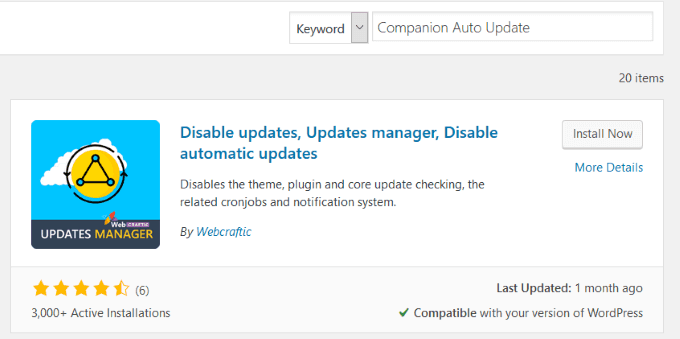
Обратите внимание на скриншот выше:
- Количество текущих активных установок.
- Звездный рейтинг пользователей.
- Последняя дата обновлена.
- Что он совместим с вашей версией WP
Если вы видите плагин, у которого мало установок, мало звездочек, он недавно не обновлялся и не совместим с вашей версией WordPress , не используйте его(don’t use it) .
- Нажмите кнопку « Установить сейчас»(Install Now) , а затем « Активировать(Activate) » после завершения установки. Только что установленный плагин можно найти в разделе « Инструменты»(Tools) , а затем « Автоматическое обновление»(Auto Updater) .
С помощью этого плагина вы можете выбрать или отменить выбор компонентов, которые вы хотите обновить.

У вас есть полный контроль через настройки. Вы также можете выбрать, хотите ли вы получать уведомления, когда:
- Доступно обновление.
- Плагин был обновлен.
- WordPress обновлен до более высокой версии.

Параметры расписания по умолчанию настроены на запуск два раза в день. Вы можете изменить эти настройки на что угодно.
Например, вы можете выбрать время, когда ваш сервер менее активен, чтобы избежать перегрузки.

Companion Auto Update — полезный плагин, который дает вам полный контроль над тем, какие обновления запускать и когда.
Легкий менеджер обновлений(Easy Updates Manager)
Если вы ищете мощный плагин, позволяющий управлять обновлениями WordPress для одного или нескольких сайтов, вы можете использовать Easy Updates Manager .

Некоторые из функций бесплатной версии включают в себя:
- Настройка параметров автоматического обновления.
- Включение выбранных автоматических обновлений одним щелчком мыши.
- Настройка параметров уведомлений по электронной почте.
Установка простым способом(Installation The Easy Way)
- На панели администратора WP перейдите в «Плагины(Plugins) » и нажмите « Добавить новый плагин»(Add New Plugin) .
- Введите Easy Updates Manager в строку поиска.

- Нажмите «Установить»,(Install) а затем «Активировать плагин»(Activate Plugin) . Чтобы настроить плагин, найдите параметры обновлений(Updates Options) в области администрирования.

- Чтобы настроить плагин, перейдите в Dashboard и выберите « Параметры обновления(Update Options) » .
Что делает Easy Updates Manager?(What Does Easy Updates Manager Do?)
С помощью этого плагина вы можете обновлять свои сайты и не допускать ошибок. Широкие(Highly) возможности настройки параметров дают вам полный контроль над тем, когда какие обновления запускать.
Как бесплатная, так и премиальная версии плагина позволяют пользователям:
- Выберите, что обновлять (плагины, темы, версии WP).
- Смотрите журналы обновлений.
- Отладка(Debug) и откат сайтов до более старой версии, которая работает.
Посетите официальный веб-сайт( official website) для получения более подробной информации о бесплатной и расширенной версиях Easy Updates Manager .
Используйте встроенную систему обновлений WordPress(Use The WordPress Built-In Update System)
WordPress автоматически проверяет ваши сайты на наличие обновлений и показывает вам на панели инструментов, когда обновления доступны. Использование встроенной системы — это простой способ поддерживать ваш сайт в актуальном состоянии, а также поддерживать чистоту базы данных WordPress(keep your WordPress database clean) .

- Вы также можете просмотреть подробную информацию о том, что необходимо обновить, нажав « Обновления(Updates) » в левой панели навигации.

- Чтобы установить обновления, перейдите на страницу « Плагины(Plugins) » на панели инструментов и просмотрите уведомление под каждым плагином, для которого доступно обновление.

Массовое обновление вручную(Manually Bulk Update)
Чтобы обновить сразу несколько плагинов, перейдите в раздел « Плагины(Plugins) » и нажмите на ссылку « Доступно обновление(Update Available) » .

Теперь вы увидите список всех плагинов, для которых есть обновления. Установите флажок рядом с « Выбрать все(Select All) », выберите « Обновить(Update) » в раскрывающемся меню и нажмите « Применить(Apply) » . Однако это не рекомендуется. Лучше обновлять плагины по одному, чтобы в случае возникновения проблемы вы знали, какой именно плагин ее вызвал.
Ручной процесс не идеален, если вы управляете несколькими сайтами. Вам нужно будет войти на каждый веб-сайт и управлять обновлениями. Для тех из вас, кто хочет упростить установку плагинов и управление ими для нескольких сайтов, лучшим вариантом будет использование одного из плагинов WordPress выше.
Related posts
Как переместить WordPress site от одного хоста на другой
Как установить и настроить WordPress на Microsoft Azure
Как бегать восколы быстро WordPress на Microsoft Azure
Как настроить Privacy в WordPress и почему это важно
Как установить WordPress на Google Cloud Platform
Как использовать Lumen5, чтобы превратить сообщение в блоге в видео
Как удалить вредоносное ПО с вашего сайта WordPress
Как перейти от классического редактора WordPress к Gutenberg
10 основных плагинов WordPress для сайта малого бизнеса
Squarespace против WordPress: какая платформа сайта лучше?
Как создать собственное всплывающее окно с купоном в WordPress
Как вручную настроить WordPress на домене
Лучший формат написания блога, чтобы донести свою точку зрения
Как ускорить любой сайт WordPress с помощью .HTACCESS
11 лучших плагинов для подкастов WordPress
Как сделать дубликат страницы в WordPress
Как добавить плавающую боковую панель в Wordpress
8 бесплатные темы Premium WordPress для установки
3 лучших SEO-плагина для WordPress
Как найти логин администратора WordPress
